在Excel中可以通过筛选功能从多个数据区域中筛选需要的数据,但如果从单元格筛选某些位数满足条件的数据,利用Excel中的筛选功能就无法实现了,此时可以利用几个函数的嵌套来实现。
在如图1所示的工作表中,A1输入一系列含有"5"的数据,现在要求将A列最后四位含有"5"的数据筛选到B列中,按照普通的方法是很难实现的,此时可以考虑通过函数来实现此目的。

图1
第1步 在B2单元格中输入公式"=IF(ISERR(FIND("5",A2,IF(LEN(A2)-3<1,1,LEN(A2)-3))),"",A2)",如图2所示。
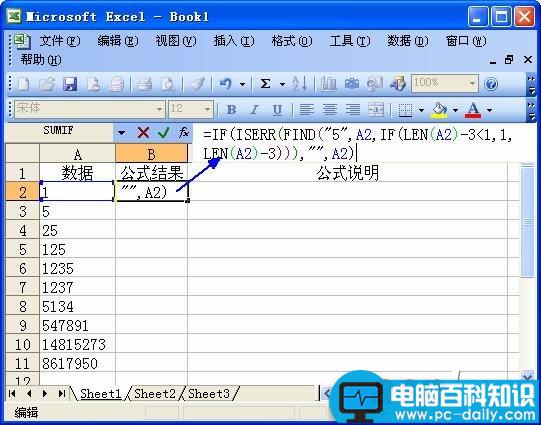
图2
第2步 检查公式无误后,按回车键可以运行公式,因此A2单元格中最后四位不含数字“5”所以显示空白,如图3所示。此时A2单元格中的数据被K了。
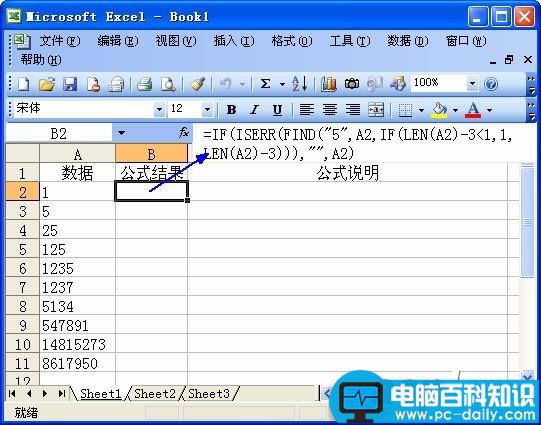
图3
第3步 拖动B2单元格中的填充柄到B11单元格中,将公式复制到B11单元格,即可看到效果,如图4所示。如果A列的数据符合条件,在B例中显示对应的数据,否则为空白,从而达到筛选的目的。

图4
为了便于读者理解,在C列对应的单元格中显示公式说明,可以与B列的中的公式结果相比较理解,如图5所示。

图5
技术点晴:
1.此功能主要是通过Find函数来实现的,FIND函数使用格式为:(find_text,within_text,start_num),用于查找其他文本字符串(within_text)内的文本字符串(find_text),并从within_text的首字符开始返回find_text的起始位置编号。
2.LEN函数是返回单元格中数据的字符数。
3.公式"IF(LEN(A2)-3<1,1,LEN(A2)-3)"的功能是如果A2单元格中的数据少于4位数,将从第一位开始查找,否则,将从倒数第四位查找。
4.ISERR函数的功能是检测一个值是否为#N/A以外的错误值,返回值为TURE或FALSE。如果不使用此函数,当数据区域不符合条件时,将显示错误值。
5.最外层IF函数的作用是:如果A2单元格中的数据符合条件,在B2单元格中显示A2单元格的数值,否则,显示为空白。